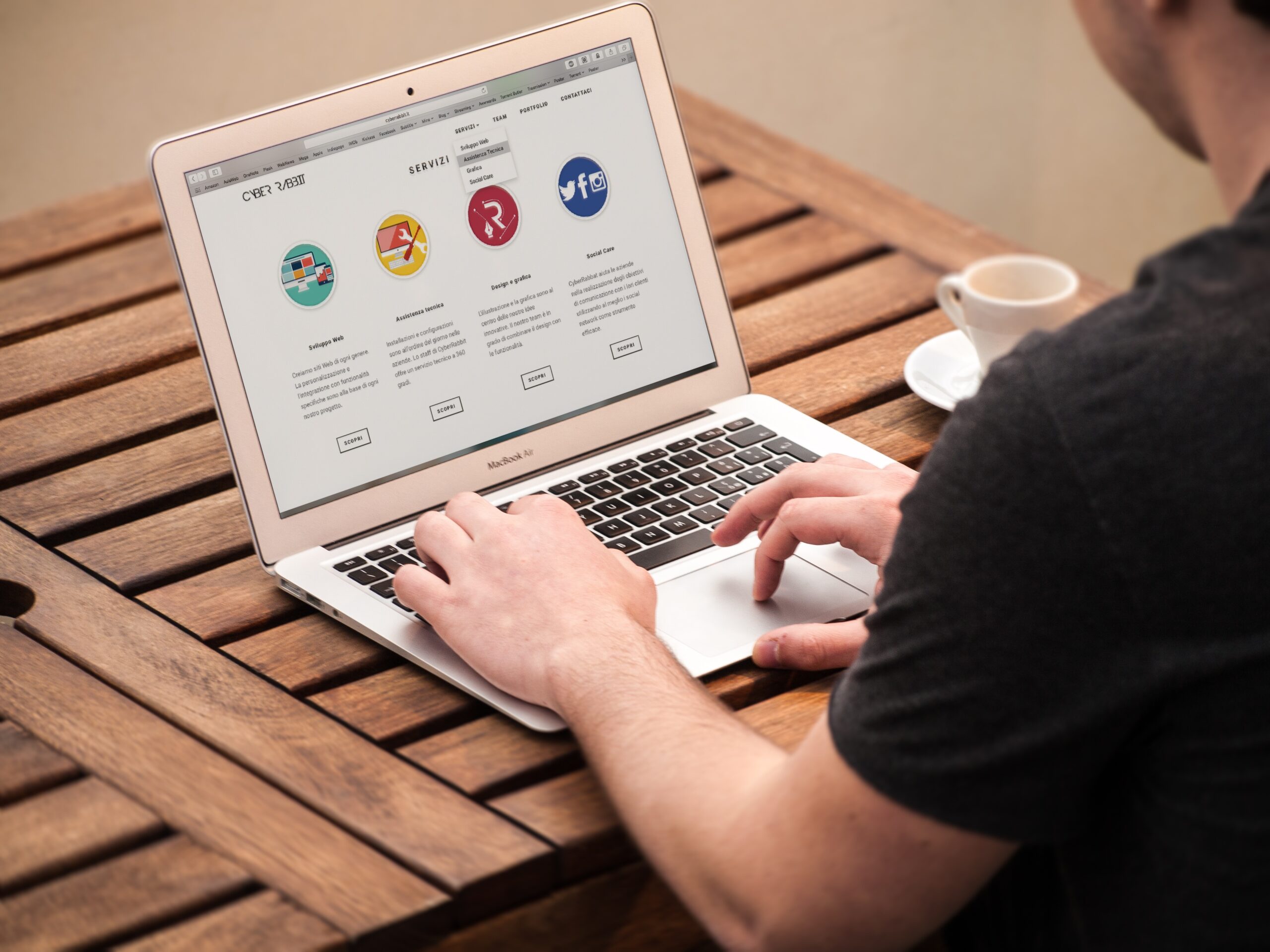Excelでデータを整理していると、メールアドレスに自動でハイパーリンクが付いてしまうことがあります。見た目がごちゃごちゃしたり、クリックして誤ってメールソフトが起動したりと、業務効率を下げる原因になることも。この記事では、Excelでメールアドレスのハイパーリンクを外し、テキストとしてメールアドレスだけを表示する方法を、関数や実践的な手順を交えて詳しく紹介します。特に、T関数を活用したシンプルな方法にも触れますので、ぜひ参考にしてください。
Excelで自動的に付くハイパーリンクとは?
ExcelにメールアドレスやURLを入力すると、自動的に青い文字で下線が付き、クリックすると外部アプリ(Outlookやブラウザ)が起動することがあります。これは「ハイパーリンク機能」が有効になっているためです。
この機能は便利な一方で、以下のような問題もあります。
- 複数のアドレスがあると見にくくなる
- コピーして貼り付けたときに書式が崩れる
- 間違えてクリックしてメールソフトが起動する
こういった場面では、ハイパーリンクを解除し、純粋な文字列(テキスト)としてメールアドレスを表示した方がスムーズです。
ハイパーリンクを手動で解除する基本の方法
もっとも単純な方法は、ハイパーリンクを手動で解除する方法です。具体的には次の手順です。
手順:
- ハイパーリンクが付いたセルを選択
- 右クリック
- 表示されるメニューから「ハイパーリンクの削除」を選択
この操作で、文字の色や下線などの書式も解除され、プレーンなテキストになります。
注意点:大量のセルに一括適用する場合、1つ1つ選択して右クリックするのは手間がかかります。そんなときに便利なのが関数やマクロです。
T関数でハイパーリンクを無効化できるのか?
T関数は、**「引数が文字列であればその文字列を返し、それ以外なら空文字列を返す」**というシンプルな関数です。
=T(A1)
上記のように使うと、A1にハイパーリンクが含まれていても、テキスト部分だけを抽出することができます。
ただし、T関数は「セルに含まれる文字列が純粋なテキストであること」が前提です。多くの場合、ハイパーリンクが貼られたメールアドレスは**「見た目は文字列だが実体はオブジェクト」**になっているため、T関数では空白を返すことがあります。
そのため、T関数単体でハイパーリンクを削除できるケースは限られます。
SUBSTITUTE関数とT関数の組み合わせで解決
メールアドレスの形式が一定であれば、SUBSTITUTE関数やTEXT関数と組み合わせることで、より確実にハイパーリンクを除去して文字列として扱うことができます。
例えば、下記のように使用します:
=TEXT(A1,"@")
もしくは、次のようなVBAコードでセル全体のハイパーリンクを除去することも可能です。
VBAマクロを使って一括でハイパーリンクを削除する方法
ハイパーリンク付きのセルが大量にある場合は、マクロを使うのが最も効率的です。
手順:
- Excelを開いた状態で「Alt + F11」を押してVBAエディタを開く
- 「挿入」→「標準モジュール」を選択
- 以下のコードを貼り付け
Sub RemoveHyperlinks()
ActiveSheet.Hyperlinks.Delete
End Sub
- 「F5」キーを押してマクロを実行
これにより、アクティブシート上のすべてのハイパーリンクが削除されます。メールアドレスの文字列はそのまま残り、ハイパーリンクだけが取り除かれるので、視認性も向上します。
数式で表示だけを取り出す代替方法
もう一つの代替手段として、「数式を使って表示文字列だけを取り出す」方法もあります。以下の関数を使うと、セルの内容をテキストとして取得できます。
=TEXT(A1,"@")
また、以下のようにハイパーリンクの表示文字列を抽出するカスタム関数(UDF)をVBAで作成することもできます。
サンプルコード:
Function GetDisplayText(rng As Range) As String
GetDisplayText = rng.Text
End Function
使い方:
セルに =GetDisplayText(A1) と入力すると、A1に表示されているテキスト(ハイパーリンクの表示文字列)だけを抽出できます。
まとめ|目的に応じて方法を使い分けよう
Excelでハイパーリンク付きのメールアドレスを取り扱う際、以下の3つの方法を使い分けることが重要です。
- 少数の場合:右クリックでハイパーリンクを手動で削除
- 関数で処理したい場合:T関数は限定的、VBAを併用すると効果的
- 大量のデータ:VBAで一括削除が効率的
特に、T関数だけでは完全な対応ができないケースも多いため、他の関数やVBAと組み合わせて活用するのがおすすめです。Excelの特性を理解して、最適な方法を選びましょう。